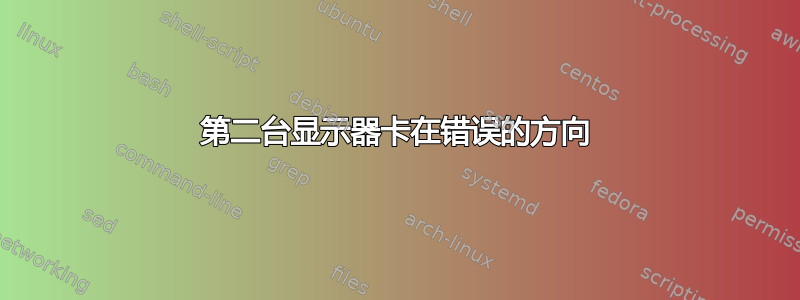
当连接了第二台显示器时,我不小心按下了Ctrl+ Alt+ Down(Windows 7),导致所有屏幕方向都翻转。我快速按下Ctrl+ Alt+Up将其恢复,但第二台显示器没有切换回来,现在卡在了错误的方向;无论我将系统切换到哪个方向。
我尝试断开并重新连接显示器,但没有帮助。(实际上,在一次断开/重新连接之后,它卡住了,顺时针旋转了 90 度,但现在它似乎已经卡在了倒置的位置。)
然后我重新启动了机器但仍然无济于事。
我怎样才能解决这个问题?
注册表中是否隐藏着显示方向信息,我可以手动删除/重置它吗?
答案1
这是您的视频驱动程序或系统上安装的实用程序的功能。
由于您提到Ctrl++不起作用,Alt因此Up快捷键可能已分配给其他程序。不幸的是,在 Windows 中无法查找哪个程序已获取给定的键盘快捷键,但您可以尝试关闭所有其他程序和实用程序,看看它是否再次被释放,在这种情况下,它将开始为显示驱动程序实用程序工作。
正如@Taylor 提到的回答,您也可以先尝试单击错误方向的桌面,以防该桌面失去焦点并且实用程序尝试重新定位已经正确定位的其他显示器。
如果以上方法都不起作用,则可以通过系统托盘图标之一访问旋转设置。如果不行,您可以尝试在控制面板中找到它:
- 打开屏幕分辨率控制面板(例如,右键单击桌面的空白区域并选择屏幕分辨率)
- 单击方向错误的显示器。
- 单击“高级设置”。
- 在打开的对话框中,您将看到几个选项卡:适配器、显示器、颜色管理,可能还有一些其他选项卡。检查其他选项卡以了解方向设置。例如,如果您有英特尔图形芯片,您将看到一个这样的选项卡,其中包括旋转设置:

如果这不起作用,那么在最坏的情况下,您可以通过卸载并重新安装视频驱动程序来解决问题。
答案2
我发现该热键仅影响最后一个“活动”监视器。请尝试单击有问题的监视器,然后再次尝试该热键。Ctrl + Alt + Up 应该会恢复正常。
答案3
我遇到了类似的问题,尝试了所有方法但都无济于事。
通过将错误旋转的屏幕设为主屏幕,我能够将其从纵向更改为横向,从而解决了旋转问题。然后,我按照自己的喜好将另一个屏幕设为主屏幕。
答案4
右键单击任一显示器>图形选项>旋转>选择所需的显示器>选择旋转角度。


